Hướng dẫn từng bước này giới thiệu khả năng triển khai liền mạch và phân tích tệp nhanh chóng của MetaDefender Sandbox. Khám phá cách các giải pháp tích hợp của chúng tôi tạo điều kiện thuận lợi cho một quy trình hiệu quả và đơn giản.
Khi bạn thiết lập lần đầu tiên Filescan, bạn nên thực hiện một số bước cấu hình quan trọng. Các bước này sẽ tăng tính bảo mật và khả năng sử dụng của môi trường giả lập của bạn và sẽ cung cấp cho bạn một nền tảng vững chắc để nhanh chóng phát hiện các mối đe dọa.
Tại sao MetaDefender Sandbox?
Nhiều giải pháp môi trường giả lập, trong khi toàn diện, có thể phức tạp. MetaDefender Sandbox Nổi bật bởi vừa nhanh vừa thân thiện với người dùng.
Tích hợp liền mạch
Giải pháp sandbox có thể triển khai nhanh chóng và hiệu quả phân biệt chính nó bằng cách tích hợp liền mạch với OPSWAT sản phẩm, cũng như các giải pháp SIEM và SOAR của bên thứ ba. Không giống như nhiều giải pháp sandbox toàn diện nhưng phức tạp, nền tảng của chúng tôi không chỉ mạnh mẽ mà còn nhanh chóng và thân thiện với người dùng, đảm bảo trải nghiệm hợp lý để phân tích mối đe dọa hiệu quả.
Xem tất cả các tích hợp tại đây: https://www. opswat .com/docs/filescan/integrations
Triển khai tại chỗ
Không giống như các môi trường giả lập khác, của chúng tôi Filescan Sandbox Cung cấp sự linh hoạt của việc triển khai tại chỗ, cung cấp bảo mật tối đa. Ngoài ra, được hưởng lợi từ các tùy chọn quản trị có thể tùy chỉnh trong phần phụ trợ để có giải pháp bảo mật phù hợp và mạnh mẽ. Chẳng hạn như tích hợp mới nhất của chúng tôi với OpenAI Chat GPT cho phép quản trị viên tùy chỉnh lời nhắc phụ trợ, điều chỉnh nó theo yêu cầu cụ thể của họ, cho dù là chi tiết kỹ thuật hay tóm tắt điều hành phi kỹ thuật.

Trước khi bắt đầu,
- Đảm bảo hệ thống của bạn đáp ứng các yêu cầu kỹ thuật tối thiểu.
- Làm quen với các lệnh Linux cơ bản.
- Tải xuống các tệp thử nghiệm, nhấn vào đây.
Bước 1 - Tạo người dùng
Sử dụng lệnh adduser để thêm người dùng mới có tên filescanio vào hệ thống của bạn:

Bước 2 - Tải xuống và giải nén bản phát hành
Tiếp theo, cập nhật các tệp chỉ mục gói của bạn và cài đặt 7zip.

Tải xuống Filescan từ MY OPSWAT cổng thông tin. Giải nén bằng mật khẩu mặc định do đại diện bán hàng của bạn cung cấp. Thay thế x.y.z bằng phiên bản bạn đã tải xuống.

Bước 3 - Định dạng tập lệnh cài đặt
Sử dụng lệnh adduser để thêm người dùng mới có tên filescanio vào hệ thống của bạn:
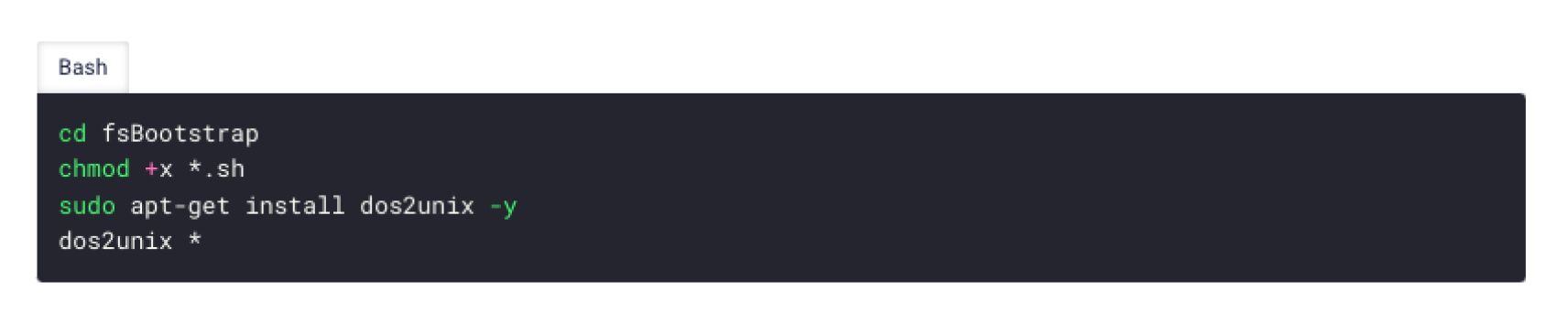
Đảm bảo rằng Dưới đây là bảng phân tích về chức năng của các lệnh này:
1. cd fsBootstrap: thay đổi thư mục.
2. CHMOD + X * .sh:
Lệnh này thêm quyền thực thi (+ x) cho tất cả các tệp có phần mở rộng .sh trong thư mục hiện tại. Điều này có nghĩa là bất kỳ tập lệnh shell nào (các tệp kết thúc bằng .sh) sẽ trở nên thực thi, cho phép chúng được chạy dưới dạng tập lệnh.
3. sudo apt-get cài đặt dos2unix -y:
Lệnh này cài đặt tiện ích dos2unix . Tùy chọn -y tự động trả lời 'có' cho lời nhắc, làm cho quá trình cài đặt không tương tác. Nó sẽ không yêu cầu xác nhận người dùng.
Tiện ích dos2unix được sử dụng để chuyển đổi các tệp văn bản được viết ở định dạng DOS / Windows sang định dạng Unix.
4. DOS2UNIX *:
Dos2unix chuyển đổi các tệp văn bản từ định dạng DOS sang định dạng Unix. Lệnh này áp dụng chuyển đổi dos2unix cho mọi tệp trong thư mục hiện tại (như được chỉ ra bởi ký tự đại diện *). Nó đảm bảo rằng tất cả các tệp văn bản trong thư mục đều ở định dạng Unix, có thể ngăn chặn các vấn đề tiềm ẩn khi chạy hoặc đọc các tệp này trên các tập lệnh cài đặt system.embedded dựa trên Unix có thể thực thi được và có định dạng Unix:
Bước 4 - Bật các tính năng tùy chọn
Chỉnh sửa bootstrap.cfg để bật các tính năng cần thiết để chạy các tệp thử nghiệm (ví dụ: lưu trữ vùng lưu trữ S3, E-Mail).
Mở trình soạn thảo văn bản của bạn,
<code>ima bsh cmd *</code>
Dưới đây là bảng phân tích:
Tính năng tùy chọn thú vị mà tất cả chúng ta cần
Một tính năng tùy chọn thú vị khác mà tất cả chúng ta đều cần
Bước 5 - Di chuyển kho lưu trữ fileScanIO.zip
Di chuyển kho lưu trữ FileScanIO.zip vào thư mục hiện tại (fsBootstrap)

Bước 6 - Chạy mã Bootstrap Shell
Đây là một hoạt động chạy dài có thể mất 20-30 phút, tùy thuộc vào băng thông mạng.

Bước 7 - Tối ưu hóa
Chúng ta có đang hướng dẫn họ qua một số tối ưu hóa không? Có lẽ chúng ta có thể làm nổi bật cách tính năng x cải thiện tốc độ hoặc quy trình làm việc.
Tối ưu hóa các thành phần chuyển đổi và môi giới của bạn nếu cần. Thông tin thêm: Sandbox Tùy chọn động cơ.
Bước 8 - Thiết lập người dùng Quản trị ban đầu
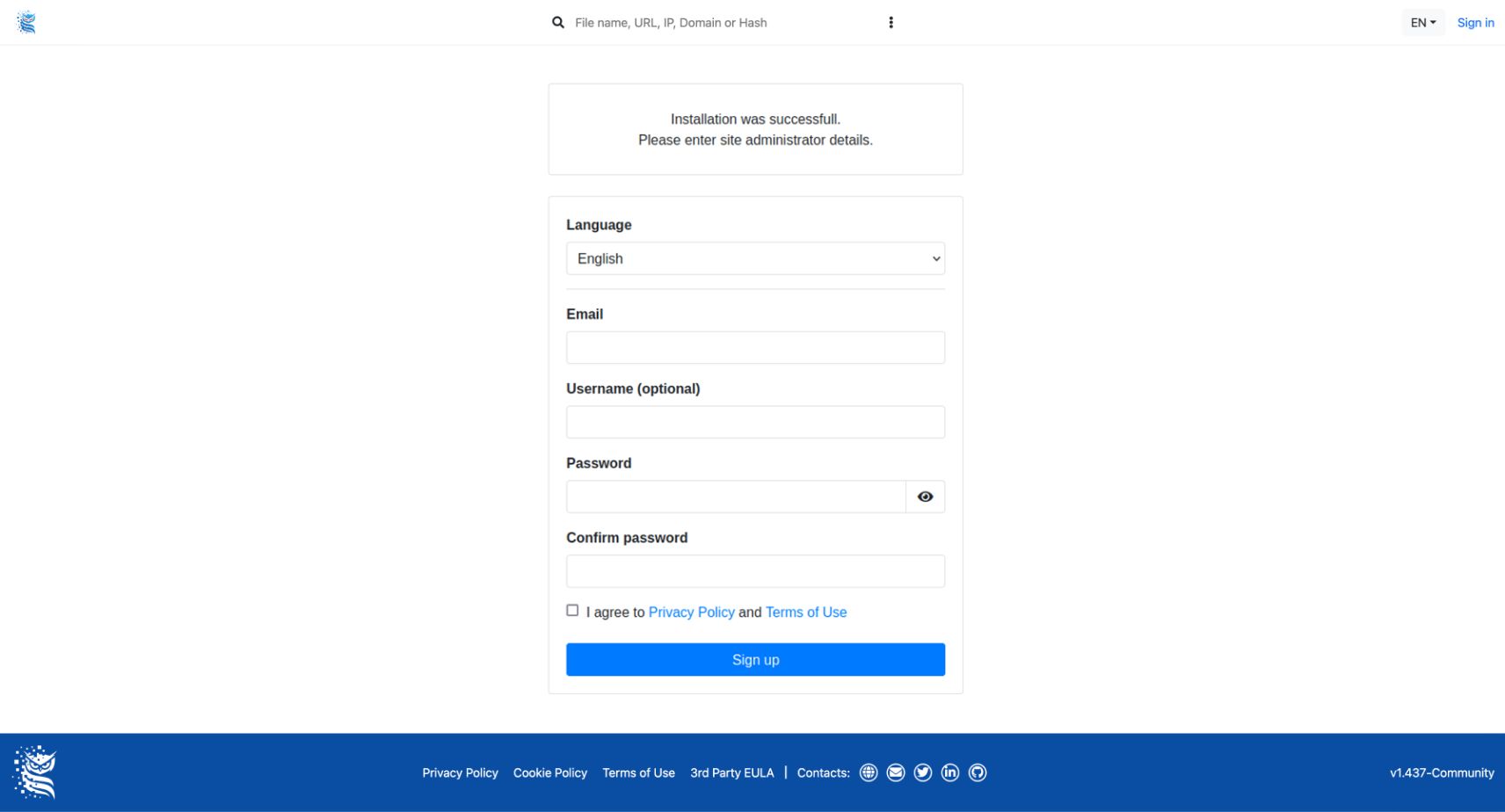
Bước 9 - Thêm khóa kích hoạt của bạn
Hệ thống sẽ không thể tạo báo cáo (và cuối cùng thoát ra một cách duyên dáng), vì cần có Khóa kích hoạt hợp lệ.
Vui lòng sử dụng Khóa kích hoạt mà bạn nhận được từ OPSWAT Đại diện bán hàng và làm theo hướng dẫn trên trang Kích hoạt Giấy phép .
Nếu bạn sử dụng vị trí cài đặt mặc định, thì bạn có thể tạo và sao chép tệp licence.yml như sau:
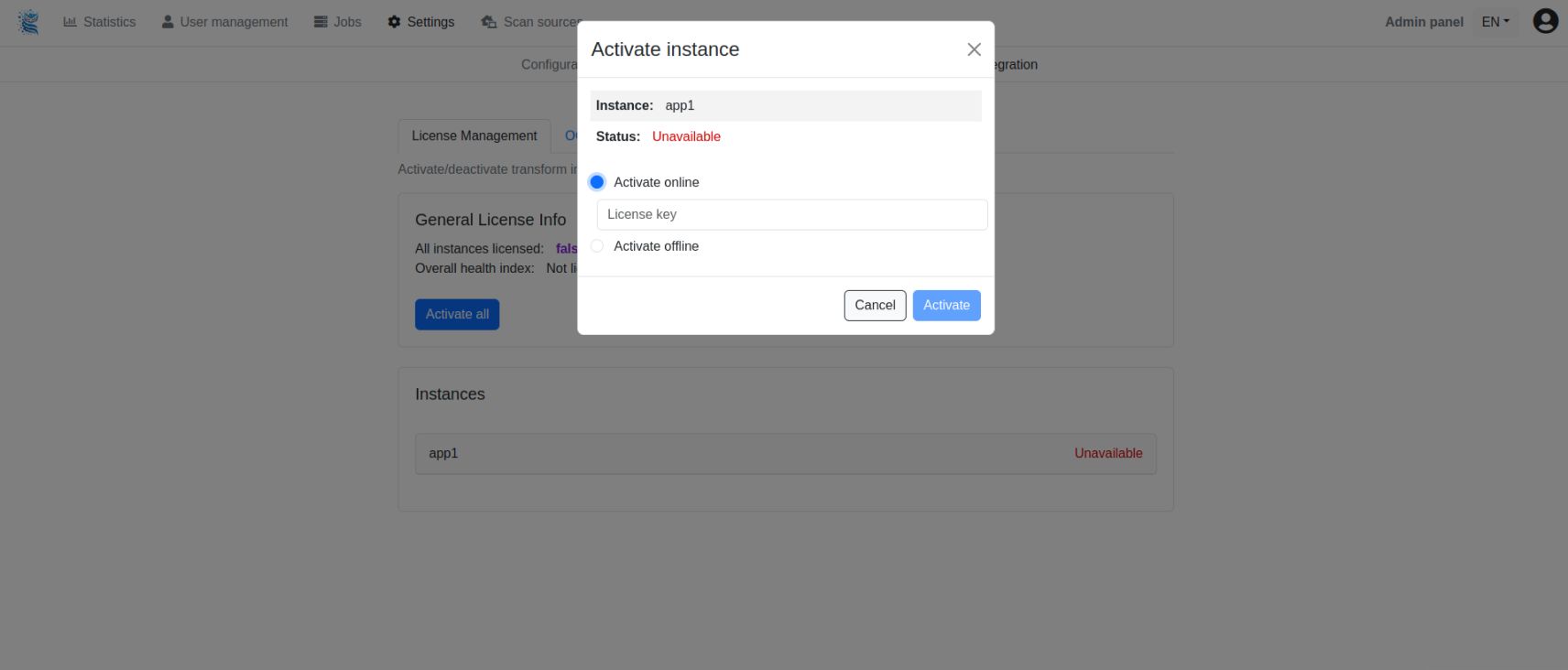
Bước 10 - Bắt đầu dịch vụ
Nếu chưa chạy, hãy bắt đầu các dịch vụ mong muốn.

Bước 11 - Xác minh Khởi tạo
Kiểm tra nhật ký ứng dụng để đảm bảo rằng quá trình khởi tạo thành công. Để khởi tạo bí danh bash mới được tạo, vui lòng chạy lệnh này:

Sau khi bạn đã tạo bí danh bash, bí danh lệnh fsiolog và fsiologbroker sẽ có sẵn cho người dùng filescanio (xem bootstrap.cfg) và người dùng đã thực hiện cài đặt:

Tìm thấy hướng dẫn này hữu ích không bạn? Hãy cho chúng tôi biết!

